工作中使用到了docker+Jenkins这么高大上的技术,对这个挺有兴趣,就趁着工作不忙的时候学习一下,先从Jenkins研究开始,找了网上一大堆技术文章,足足研究了两天才基本搞明白怎么配置,赶紧记录一下。
(这里偷偷引入前辈的文章)
1.Jenkins是什么?
Jenkins 是一个可扩展的持续集成引擎。主要用于:
持续、自动地构建/测试软件项目。
监控一些定时执行的任务。
2.Jenkins拥有的特性包括:
易于安装-只要把jenkins.war部署到servlet容器,不需要数据库支持。
易于配置-所有配置都是通过其提供的web界面实现。
集成RSS/E-mail通过RSS发布构建结果或当构建完成时通过e-mail通知。
生成JUnit/TestNG测试报告。
分布式构建支持Jenkins能够让多台计算机一起构建/测试。
文件识别:Jenkins能够跟踪哪次构建生成哪些jar,哪次构建使用哪个版本的jar等。
插件支持:支持扩展插件,你可以开发适合自己团队使用的工具。
以上都是比较官方的介绍,小弟自己理解jenkins是这么个东西(本人也是初学者,开始接触jenkins时也是一头雾水,以下理解的要是有问题请大神指正)
jenkins如果是一个人的话,他主要负责把你写好并提交的代码测试,然后生成指定的包部署到指定的服务器,最后再告诉你一声,一切ok!
3.Jenkins的安装
直接从官网(https://jenkins.io/download/)就能下载安装包
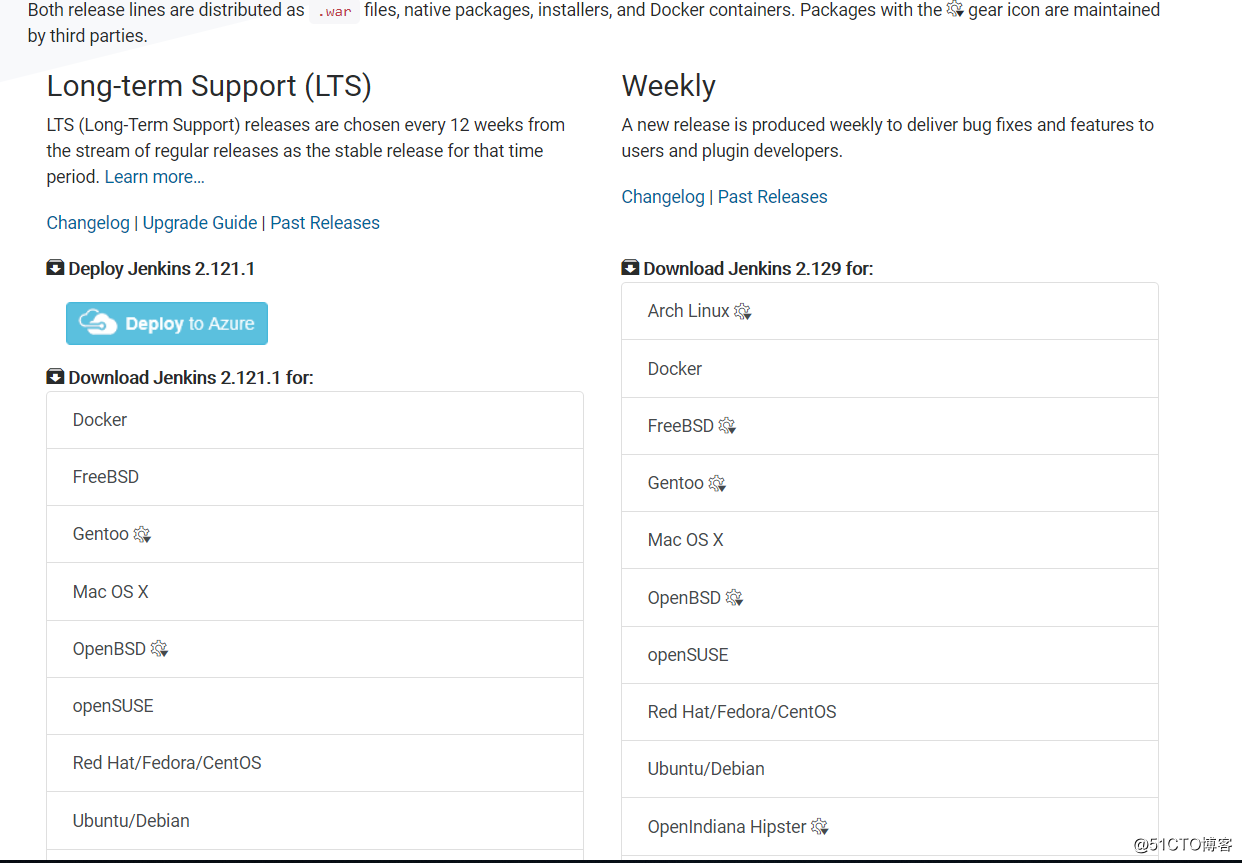
左边的是稳定版,右边的是最新版
这里可以直接下载安装包进行安装,不过我使用的是war包版本,这样免于安装,也可以放到自己的tomcat下运行
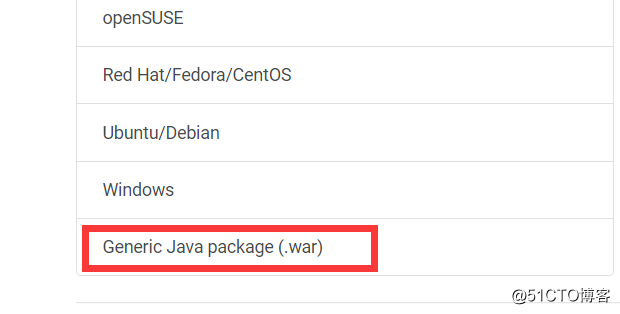
下好后就可以放到tomcat里直接跑起来
这里推荐大神的讲解:https://blog.youkuaiyun.com/u011541946/article/details/78004622
已经讲解的非常详细,按照顺序即可
关于插件的安装不用纠结,jenkins推荐了许多默认的插件,即使现在不安装以后需要了再安装也没问题
4.进入正题Jenkins怎么玩
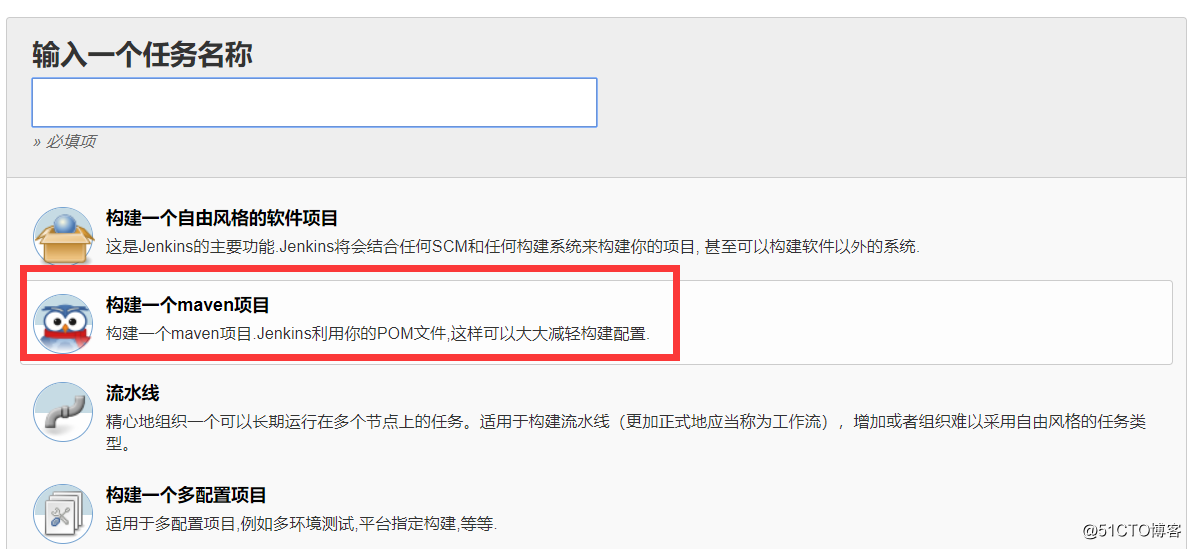
因为我的项目是springboot+maven的因此这里我选择了构建一个maven项目
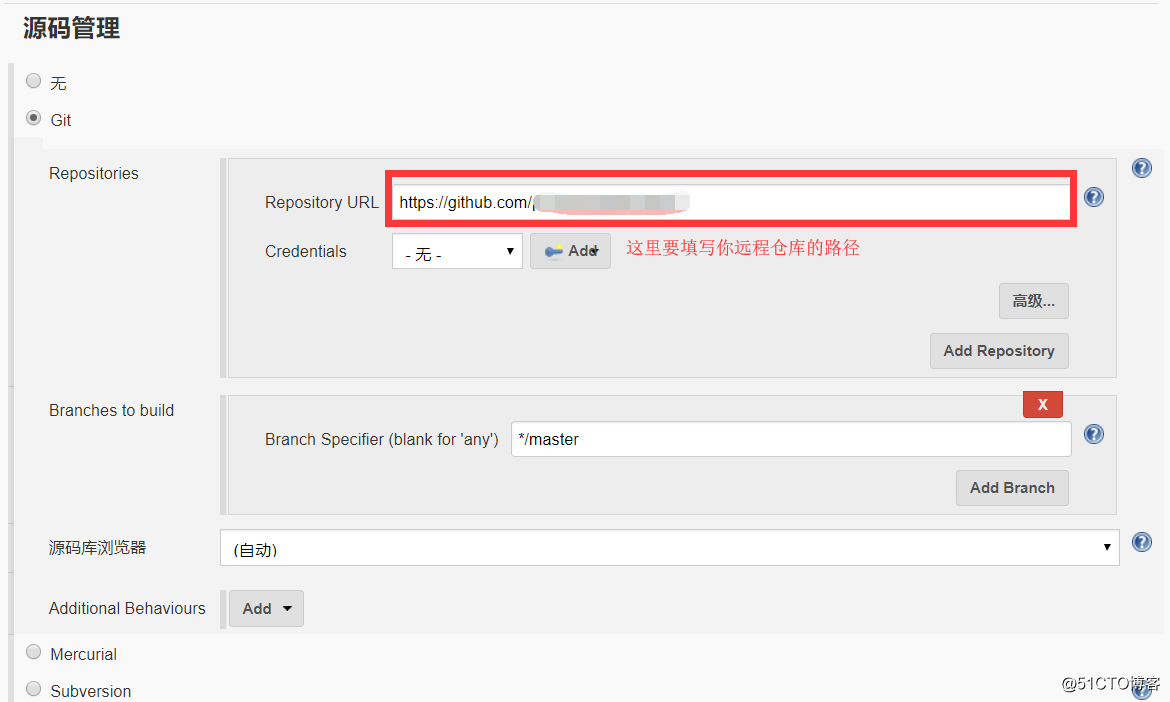
这样jenkins才能去获取你的代码
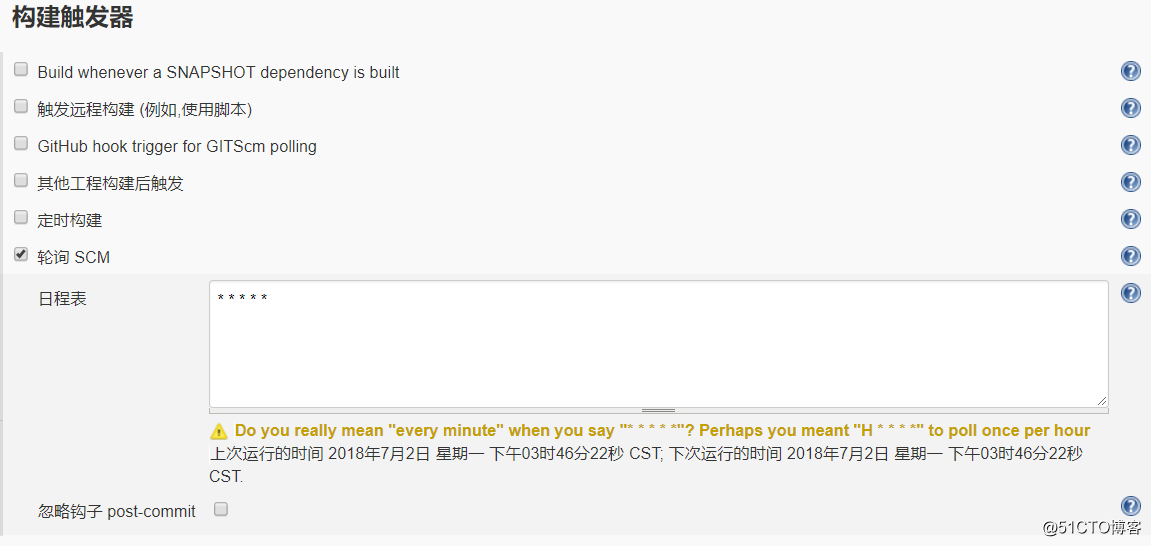
这里我选择的轮询SCM,这个是指每一段时间jenkins会自动轮询你github上的代码是否有变动,下面的日程表可以配置很多种,我这里配置的是每分钟进行轮询
具体配置说明可以参考大神文章:https://blog.youkuaiyun.com/zzy1078689276/article/details/77520441

Root POM: 指定 pom.xml 相对路径
Goals and options: 指定 mvn 执行目标或选项,这里设置为 package -Dmaven.test.skip=true 跳过测试阶段,这里也可以不填写使用默认配置
保存之后就可以在控制台看如下
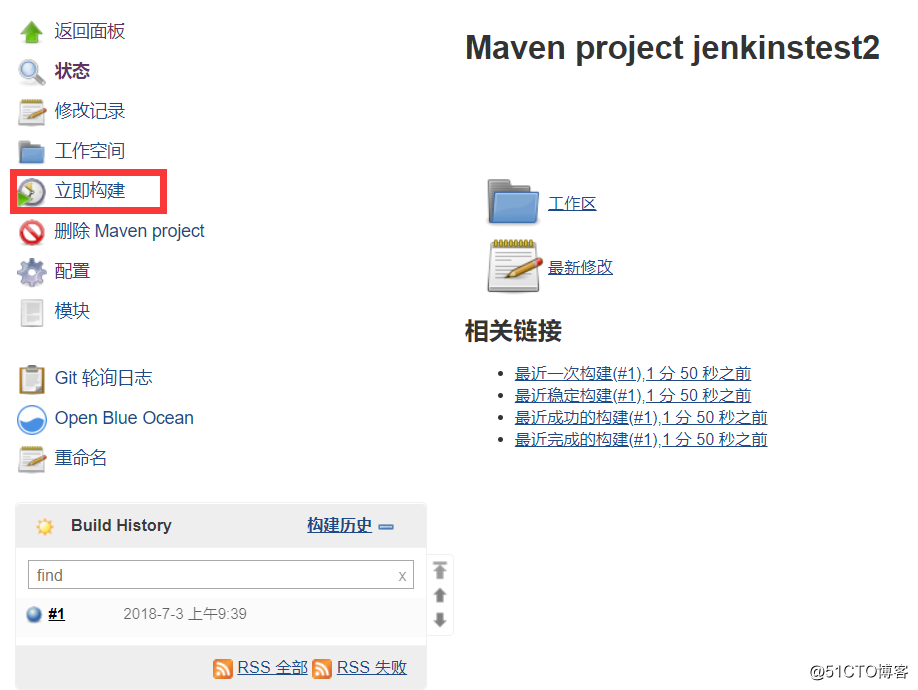
在构建历史中点击#1,选择 可以看到具体的构建log
可以看到具体的构建log
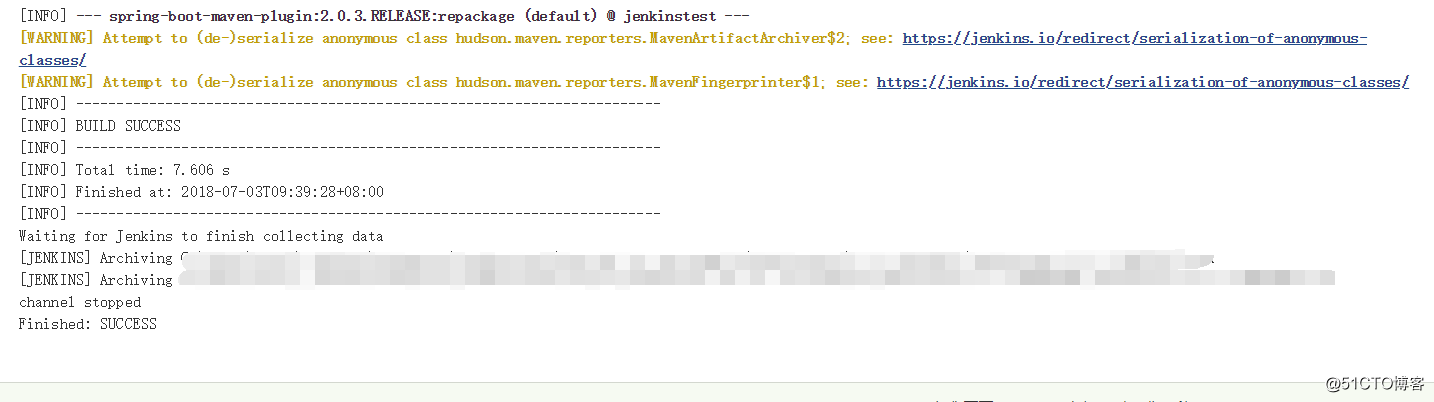
这时候可以查看一下jenkins默认的工作区里是否获取了你的代码,jenkins默认路径是.jenkins文件夹
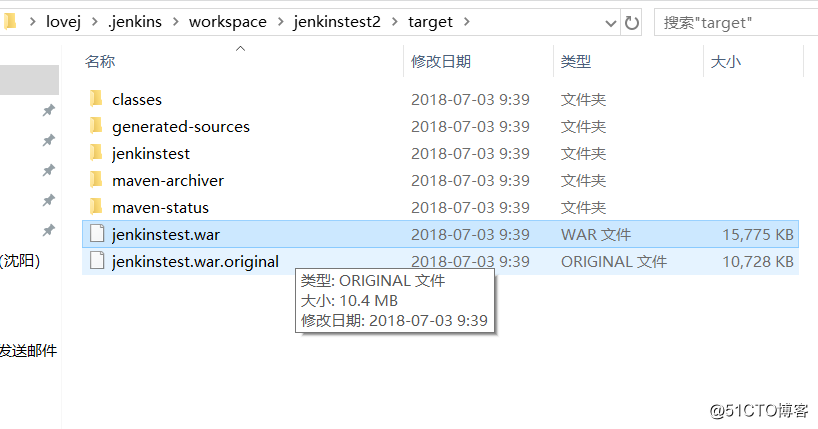
jenkins不光下载了代码,连war包也生产好了,可以继续下面的操作了。
参考文章:https://blog.youkuaiyun.com/wangmuming/article/details/22924815
转载于:https://blog.51cto.com/chengxuyuan/2135088























 3028
3028

 被折叠的 条评论
为什么被折叠?
被折叠的 条评论
为什么被折叠?








